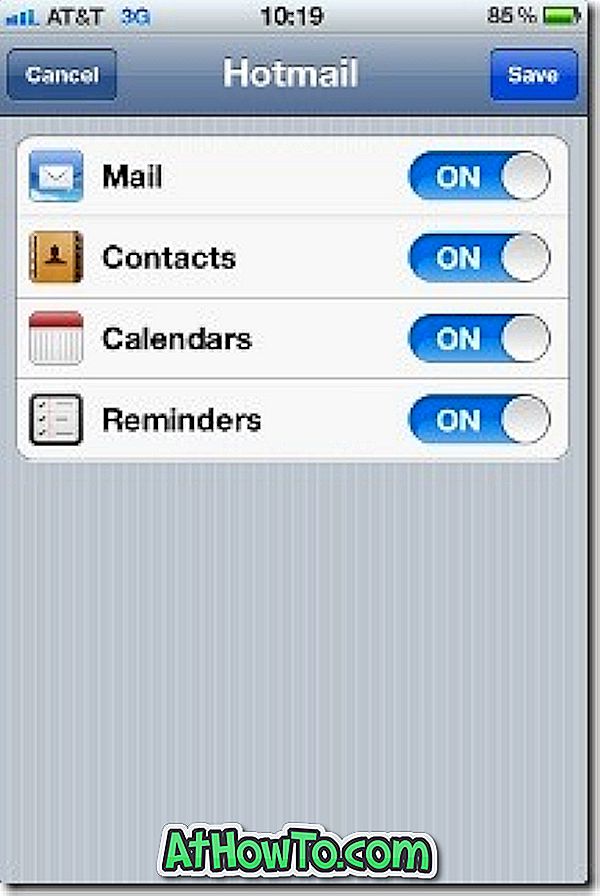Outlook.com, formelt avduket av Microsoft den 31. juli, sport et klart og brukervennlig brukergrensesnitt, og inkluderer mange nyttige funksjoner. Brukere kan nå opprette en ny Outlook.com-konto eller bruke deres eksisterende Hotmail-, Live- eller MSN-ID for å logge på den nye webposttjenesten fra Microsoft.
Vi har tidligere vist deg hvordan du endrer navn på Hotmail og Live-e-postadressen din til Outlook.com, og også hvordan du bytter tilbake fra Outlook.com-e-postadressen til Hotmail eller Live-kontoen. Denne gangen skal vi vise deg hvordan du legger til Outlook.com-e-postadressen din på iPhone, slik at du kan lese, spille av og sende e-post fra iPhone uten å installere noen ekstra apper.
Hvis du eier en iPhone og vil legge til din nye Outlook.com-konto (e-postadresse) til iPhone, kan du enkelt gjøre det ved å fullføre nedennevnte trinn.
Trinn 1: Trykk på Innstillinger, og trykk deretter på Mail, Kontakter, Kalender . Hvis dette er første gang du legger til en e-postkonto i Mail-appen på iPhone, klikker du bare på ikonet Mail app på startskjermbildet.

Trinn 2: Trykk på Legg til konto på siden Kontoer.
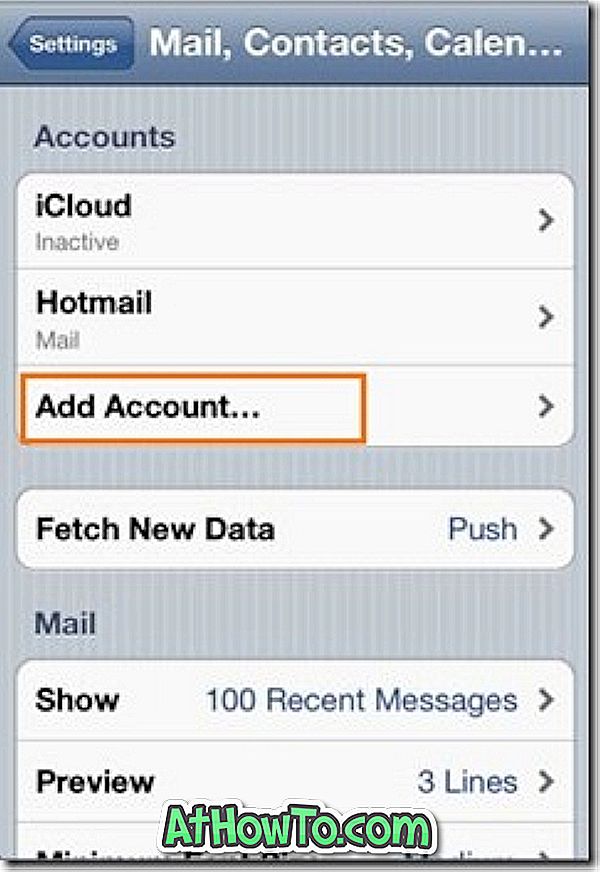
Trinn 3: Trykk på Hotmail .
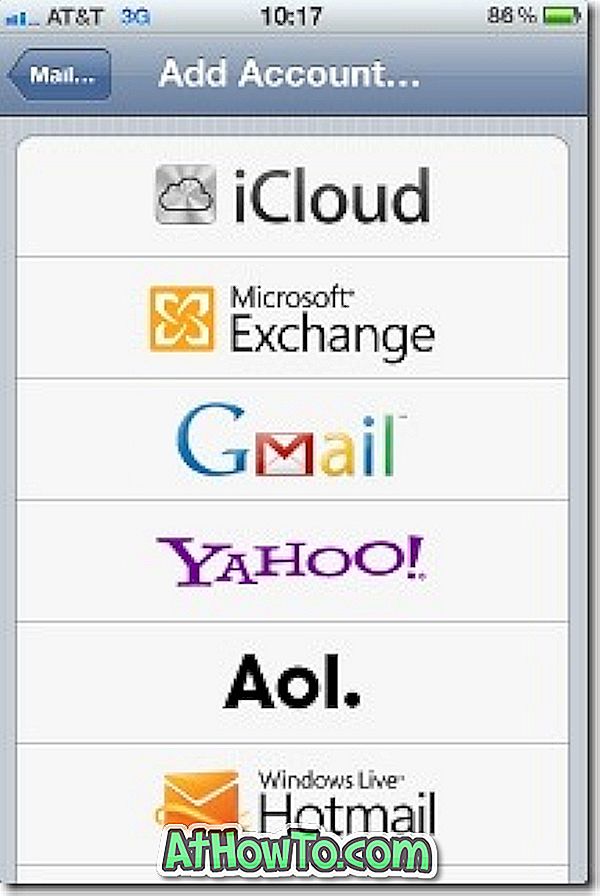
Trinn 4: Skriv inn Outlook.com-e-postadressen og passordet ditt. Skriv inn et navn for kontoen din i beskrivelsesboksen, slik at du enkelt kan identifisere kontoen din.
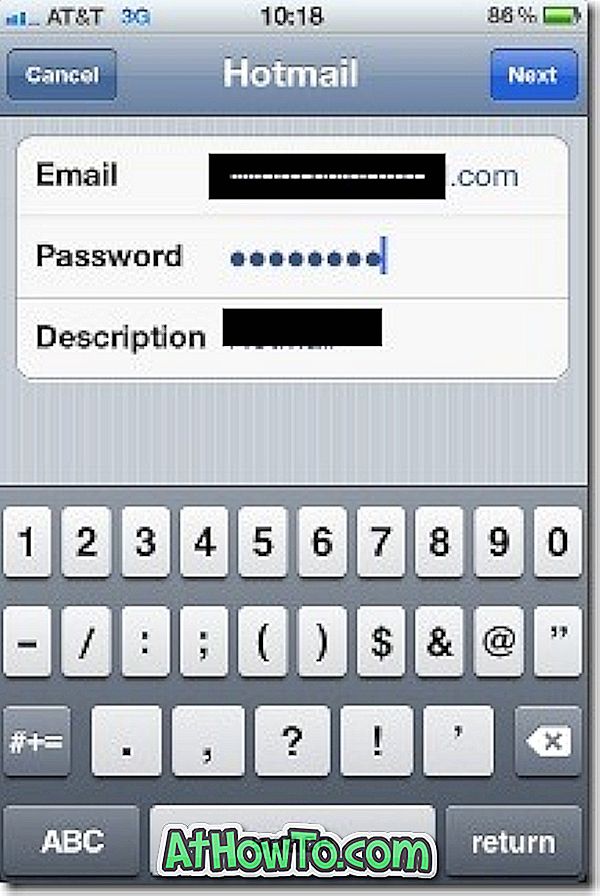
Trinn 5: Velg de feltene du vil synkronisere, og klikk deretter på Lagre for å lagre kontoen din. Du er ferdig!